Battlefield 2042 é um FPS ou jogo de tiro em primeira pessoa publicado pela EA (Electronic Arts) e desenvolvido pela DICE. Sendo um dos atiradores FPS mais esperados de 2021 devido ao seu recurso de jogo entre plataformas, o primeiro da série e prometido para ser lançado em todas as principais plataformas, incluindo consoles, criou o hype como nunca antes.
Embora, ele não cumpriu suas promessas devido a bugs de quebra de jogos, falhas no servidor, suporte técnico insignificante e outros fatores. Foi premiado como o pior jogo no Steam no PC. Mas este não foi o fim do mundo. Os desenvolvedores ouviram o feedback dos jogadores e corrigiram alguns problemas importantes e o tornaram um pouco agradável.
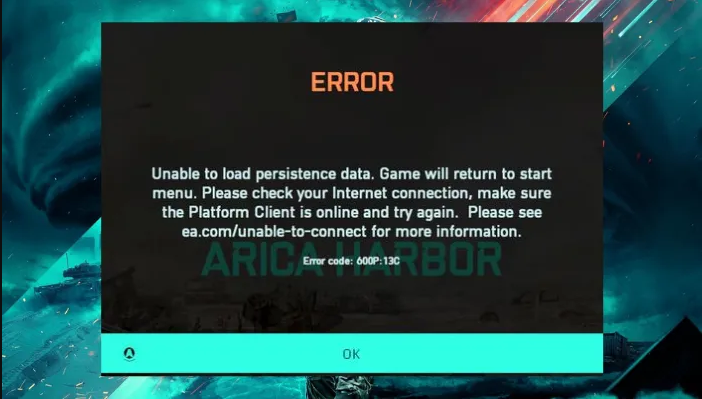
Alguns problemas e erros ainda existem até hoje, como Battlefield 2042 Error Code 600p 13c, que não foi resolvido pelas equipes técnicas e desenvolvedores de jogos. Existem algumas soluções alternativas e métodos que você pode tentar e resolver os erros.
Como corrigir o código de erro 600p 13c
Método 1: Verifique a conexão com a Internet
Uma das principais razões pelas quais esse erro ocorre em primeiro lugar é devido ao seu jogo não conseguir se conectar aos servidores do jogo. Isso pode acontecer devido a uma conexão de internet instável ou lenta.
Verifique sua conexão com a Internet em seus consoles e em seu computador para uma conexão estável com a Internet. Reinicie o roteador e o modem para corrigir quaisquer falhas temporárias ou bugs que causem conexão instável. Se você estiver usando uma conexão sem fio, tente alternar para uma conexão com fio ou LAN para obter uma velocidade de conexão estável.
Método 2: Altere o DNS do seu roteador
Alterar o DNS ou o sistema de nomes de domínio pode corrigir esse problema; portanto, vá para a Interface Web do seu Roteador e faça o login com o nome de usuário e senha do administrador. Em seguida, vá para a opção Servidor DNS e encontre as configurações do servidor LAN ou DHCP. Agora altere o DNS do seu roteador para o seguinte e salve suas configurações.
OpenDNS
Primário – 208.67.222.222
Secundário – 208.67.220.220
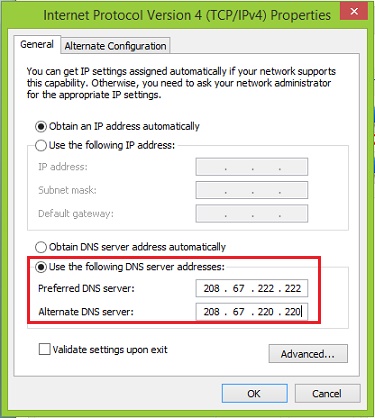
googleDNS
Primário – 8.8.8.8
Secundário – 8.8.8.4
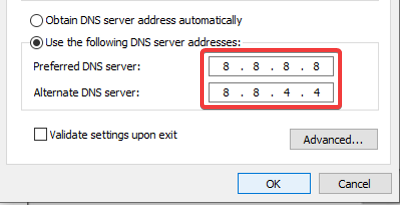
Método 3: Desative o Windows Defender
O Windows Defender é famoso por sua interferência em arquivos de aplicativos de terceiros e às vezes até o confunde com malware e o bloqueia. Para desabilitar o Windows Defender, siga estas instruções:
- Na barra de pesquisa do Windows digite defensor e pressione Enter.
- A partir dos melhores resultados, abra o Windows Defender Firewall.
- Agora, no menu esquerdo, selecione Permitir um aplicativo ou recurso por meio do Firewall do Windows Defender.
- Localize e clique em permitir outro aplicativo.
- Para adicionar arquivos executáveis do Battlefield 2042, clique em Browse.
- Encontre os arquivos correspondentes e selecione-os.
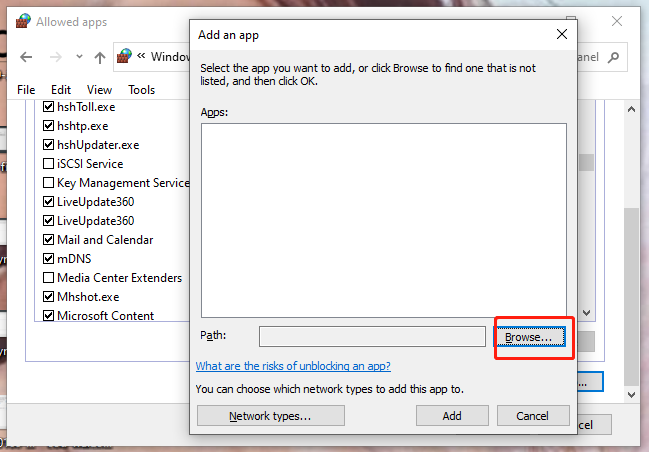
- Clique em Adicionar e salve as configurações.
Método 4: Executar como administrador
Quando os arquivos do jogo não conseguem acessar todos os arquivos relacionados devido a restrições administrativas que causam o Código de erro 600p 13c do Battlefield 2042, precisamos adicionar privilégios administrativos ao jogo. Este método só pode ser usado em computadores Windows. Para fazer isso, siga estas etapas:
- Abra o Steam e vá para Biblioteca.
- Encontre Battlefield 2042 e clique com o botão direito nele.
- Selecione Propriedades e, em seguida, Arquivos Locais.
- Agora vá para, Procurar Arquivos Locais.
- Na pasta do diretório, encontre Battlefield2042.exe e clique com o botão direito.
- Clique em Propriedades e navegue até a guia de compatibilidade.
- Marque a caixa ao lado de Executar este programa como administrador.
- Clique em Aplicar para salvar as alterações.
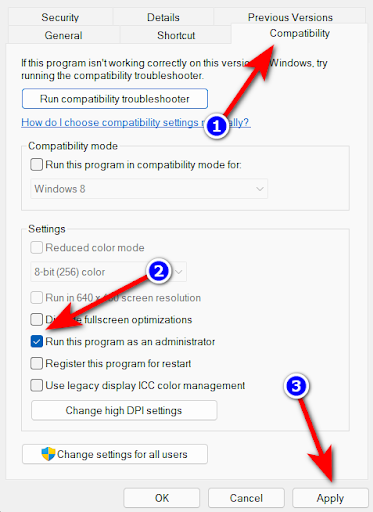
Método 5: desative a reprodução entre plataformas
Vários usuários relataram que esse problema foi corrigido com a desativação do recurso de reprodução cruzada em –game. Para desativar, siga estas etapas:
Para PlayStation:
Passo 1: Abra o Battlefield 2042.
Passo 2: Vá para Opções no PS4 ou PS5.
Etapa 3: escolha Configurações gerais.
Passo 4: Em seguida, vá para outra guia.
Passo 5: Agora selecione, Desligue o Cross-Play.
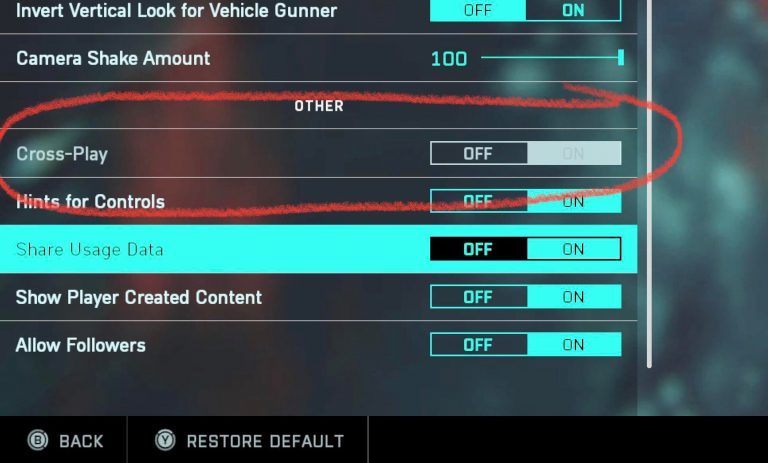
Para Xbox:
Passo 1: Feche o Battlefield 2042.
Passo 2: No seu controle, aperte o botão Xbox e selecione Perfil e Configurações.
Passo 3: Agora vá para Configurações e depois Conta.
Etapa 4: escolha privacidade e configurações online e privacidade do Xbox
Etapa 5: selecione Exibir detalhes e Personalizar e, em seguida, Comunicação e multijogador.
Passo 6: Bloqueie a opção Você pode jogar com pessoas fora do Xbox Live.
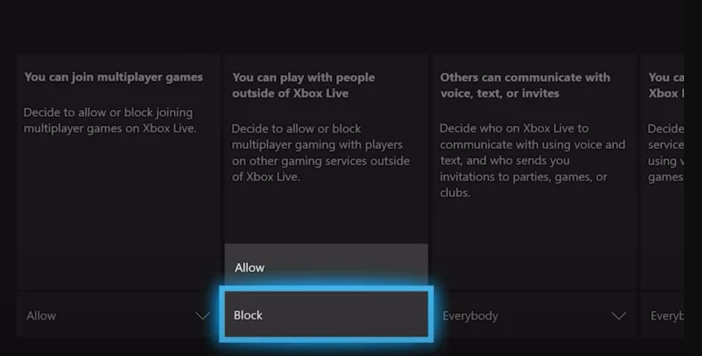
Passo 7: Salve as configurações e feche o menu.
Método 6: Verifique a integridade do arquivo do jogo (somente para usuários de PC)
Arquivos de jogo corrompidos ou ausentes podem causar alguns erros e bugs importantes. Portanto, se você instalou o Battlefield 2042 usando o Steam, poderá verificar a integridade do arquivo do jogo e ver se essa foi a causa do problema ou não. Para verificar, siga:
- Inicie o Steam e vá para Biblioteca no canto superior direito.
- Encontre Battlefield 2042, clique com o botão direito do mouse e selecione Propriedades.
- Navegue até a guia Arquivos Locais.
- Pressione o botão Verificar integridade dos arquivos do jogo.
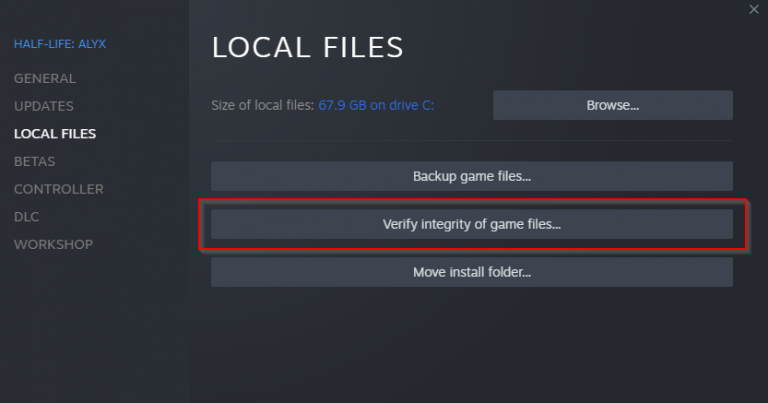
- Aguarde a conclusão do processo e feche o menu.
- Agora, abra o jogo e verifique se o problema foi resolvido.
No entanto, Battlefield 2042 é um bom jogo, apesar de seus bugs e falhas. Os desenvolvedores e a equipe técnica têm trabalhado sem parar, fornecendo correções e novas atualizações interessantes.
Se você é um daqueles jogadores que quer curtir o jogo apesar de suas falhas como Battlefield 2042 Error Code 600p 13c, então não se preocupe, listamos todas as soluções alternativas e métodos com etapas e instruções fáceis para seguir e corrigir o erro.


